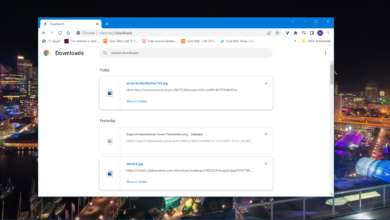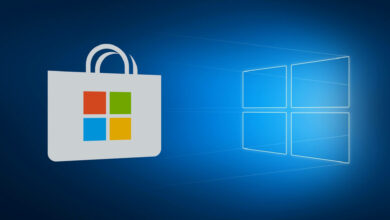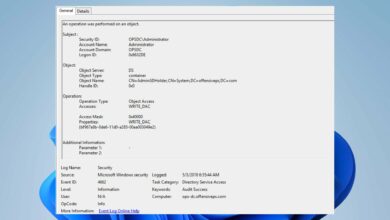Cómo evitar que Excel cambie los números en los datos [TESTED]
- Los formatos de Excel ingresaron valores con barras y guiones en el formato de fecha.
- Por lo tanto, los números se cambian a fechas.
- Los usuarios están buscando una solución para evitar esto.
- te mostraremos cómo hacer que Excel deje de cambiar los números en los datos en nuestra guía.
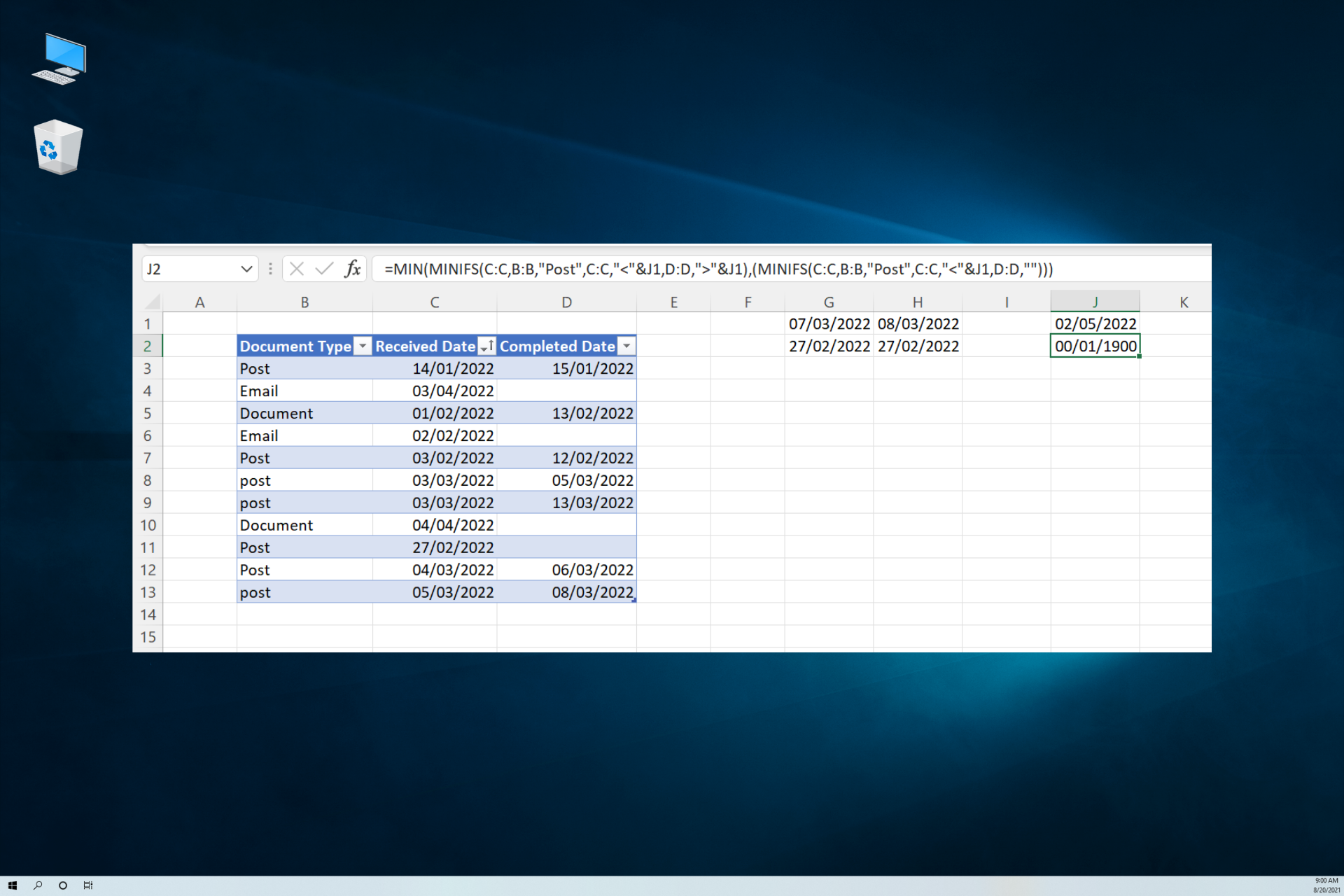
Los usuarios de Excel suelen introducir valores que incluyen barras diagonales (/) para fracciones o guiones (-) para rangos de números en las celdas. Por ejemplo, algunos usuarios pueden ingresar 1/2 (para medias fracciones) o 8-19 (para un rango numérico).
Sin embargo, Excel formatea automáticamente los valores ingresados con barras o guiones en el formato de fecha. Entonces, el software convierte 1/2 a 2 de enero y 8-19 a 19 de agosto.
¿Por qué Excel sigue cambiando mis números a fechas?
Este problema que ocurre puede ocurrir en hojas de Excel porque el programa tiene reglas de conversión automática que pueden cambiar todos sus números a fechas.
Por ejemplo, si inserta números en una celda como 3/6/2000, se convertirá en una fecha debido a su formato, cambiando también el valor.
¿Cómo evitar que Excel se convierta en datos?
1. Convertir formato de celda
Los usuarios pueden evitar que Excel convierta números a formatos de fecha cambiando la categoría de las celdas de Excel a texto. Esto se puede hacer fácilmente a través de la configuración integrada de la aplicación.
1. Abra Microsoft Excel.
2. Selija el rango de celdas que incluirán los números manteniendo presionado el botón izquierdo del mouse y arrastrando el cursor sobre ellos.
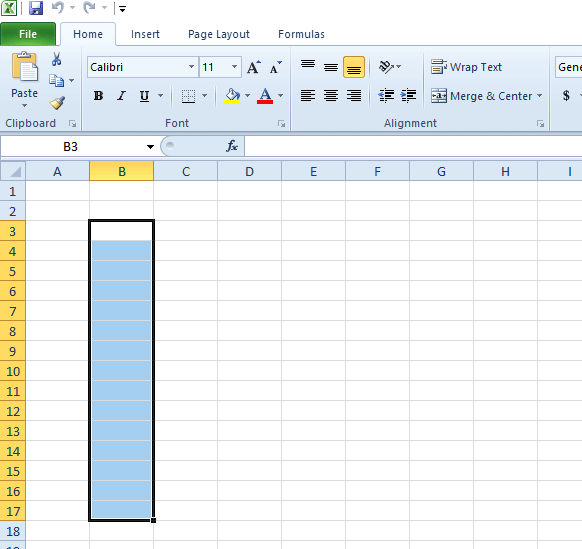
3. Haga clic derecho en el rango de celdas seleccionado y seleccione Formato de celdas opción.
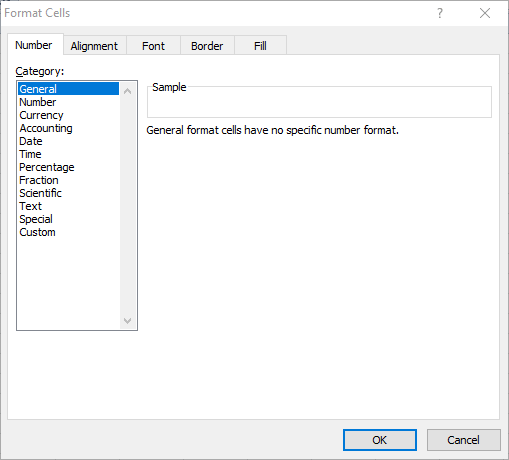
4. Seleccione Texto en Número pestaña.
5. Luego haga clic en Bien botón.
6. Para cambiar el formato de celda de un entero hoja de cálculohaga clic en el cuadrado en la esquina superior izquierda de la hoja que se muestra directamente debajo.
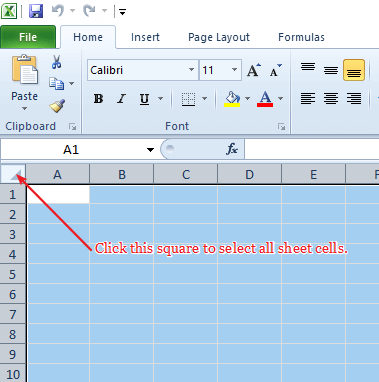
7. Después de eso, haga clic derecho sobre él y seleccione Formato de celdasentonces Texto.
8. Los usuarios también pueden cambiar los formatos de celda de la hoja de cálculo haciendo clic en el menú desplegable de números en la pestaña Inicio que se muestra directamente a continuación. Seleccionar Texto en ese menú desplegable.
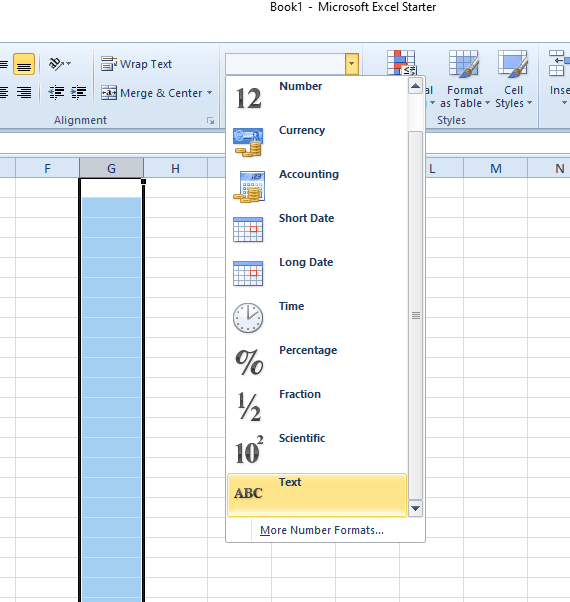
9. Ahora puede ingresar los números en las celdas en formato de texto. Excel no convertirá valores fraccionarios, como 1/2, ingresados en celdas de texto en datos.
2. Ingrese un espacio o un apóstrofe (‘) antes de los números para evitar la conversión
Alternativamente, los usuarios pueden evitar que Excel convierta números a fechas agregando un espacio o un apóstrofo al ingresar números.
Por ejemplo, en lugar de ingresar 1/2 en una celda de hoja de cálculo, ingrese «1/2 en la celda». La celda mostrará la fracción sin apóstrofes, como en la foto de abajo.
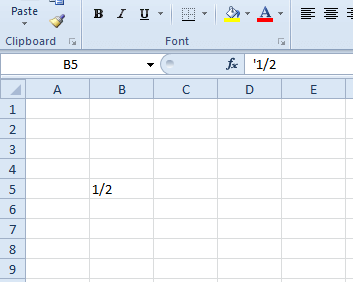
Los usuarios también pueden ingresar un espacio antes del número para asegurarse de que Excel no lo convierta en una fecha. Sin embargo, la celda aún incluirá el espacio ingresado. El número se convertirá en un número fraccionario en la celda de la hoja de cálculo cuando los usuarios ingresen un 0 y un espacio antes de la fracción.
Para que los usuarios puedan asegurarse de que Excel no convierta números en datos. Luego, los usuarios pueden ingresar barras y guiones en las celdas para números fraccionarios y rangos de números.
Esperamos que este artículo le haya resultado útil y que le haya ayudado a solucionar su problema de Excel.
¿Aún tienes problemas? Solucionarlos con esta herramienta:
PATROCINADO
Si los consejos anteriores no resolvieron su problema, su computadora puede estar experimentando problemas más profundos con Windows. Recomendamos descargar esta herramienta de reparación de PC (altamente calificada en TrustPilot.com) para solucionarlos fácilmente. Después de la instalación, haga clic en el botón Empezar a escanear botón y luego presione Arreglar todo.
![Photo of El superíndice de Google Docs no funciona [Fixed]](https://kdkick.com/wp-content/uploads/2023/05/Google-Docs-featured-resized-2-390x220.jpg)